Beranda › Menampilkan artkel dalam kategori Linux
Tampilkan postingan dengan label Linux. Tampilkan semua postingan
Tampilkan postingan dengan label Linux. Tampilkan semua postingan
Cara Mudah Install Opera 45.0 Di Linux Ubuntu 16.04 LTS 32-Bit
Langkah pertama silahkan buka link berikut ini via browser:
ftp://ftp.opera.com/pub/opera/desktop/45.0.2552.898/linux/
Kemudian pilih opera-stable_45.0.2552.898_i386.deb untuk mulai download.
Selanjutnya jika sudah selesai download, klik kanan dan pilih Open with Software Install.
Sampai di sini tunggu hingga tampilan Ubuntu Software terbuka, kemudian klik Install dan tunggu hingga proses selesai.
Sekian, semoga bisa sedikit membantu.
Cara Mudah Mengatasi Error Ketika Instal Java Oracle 8 di Ubuntu 16.04 LTS
Untuk yang sebelumnya mengalami masalah dalam instal Java Oracle 8 atau sudah mencoba berkali-kali namun tidak berhasil bisa melakukan cara berikut ini.
1. Reset Pengaturan Linux Ubuntu 16.04 LTS Kembali Ke Default, kemudian
2. Instal Java Oracle 8 di Ubuntu 16.04 LTS lagi.
Semoga bisa membantu.
Cara Mudah Install Opera Terbaru Di Linux Ubuntu 18.04 LTS
Untuk yang baru saja menggunakan Linux Ubuntu 18.04 LTS. Berikut ini merupakan salah satu cara untuk menginstall Opera Browser di Linux Ubuntu 18.04 LTS. Langkah pertama silahkan kunjungi situs resmi opera https://www.opera.com/id/download untuk mendownload versi terbaru. Selanjutnya buka 'Ubuntu Software' cari dan install GDebi Package Installer.
Setelah selesai menginstall GDebi Package Installer, selanjutnya buka file ekstensi opera yang sudah di download. Dengan cara klik kanan > pilih Open with Other Application > pilih GDebi Package Installer.
Tunggu beberapa saat hingga terbuka tampilan seperti di bawah ini, kemudian klik Install Package.
Terakhir cukup menunggu saja hingga proses installasi selesai.
Cara Mudah Update Browser Opera 40.0 Ke Opera 45.0.2 Di Linux Ubuntu 16.04 LTS
Opera browser memiliki banyak fitur menarik, salah satunya yang terbaru yaitu fitur WhatsApp web dan Facebook Messenger. Sehingga memudahkan pengguna yang sering berinteraksi dengan teman atau relasi kerja tanpa kawatir memori ponsel penuh, dsb. Untuk yang sudah menginstal Opera Browser versi 40.0.2 pada Linux Ubuntu 16.04 LTS mungkin belum bisa menggunakan fitur tersebut. Jadi harus melakukan pembaruan ke versi atasnya, yaitu 45.0.2. Berikut ini cara yang penulis peragakan untuk memperbarui Opera Browser ke versi 45.0.2.
Langkah pertama cukup buka menu Ubuntu, kemudian cari dan buka"Software Updater".
Selanjutnya tunggu proses pengecekan pembaruan selesai, pilih dengan cara memberikan tanda centang/checklist pada opera atau cheklist semua untuk memperbarui semuanya, setelah itu pilih "Install Now". Tunggu hingga proses selesai dan restart PC/laptop, selesai.
Keyboard Map Untuk VMPK
Virtual Midi Piano Keyboard (VMPK) merupakan sebuah software yang memungkinkan pengguna Linux Ubuntu untuk bermain piano virtual melalui keyboard PC/laptop yang dimiliki. Uniknya lagi, agar bisa dimainkan VMPK ini masih memerlukan aplikasi Qsynth dan QjackCtl yang bisa diatur sendiri sesuai kebutuhan. Ada banyak sekali instrumen yang sudah disediakan. Termasuk pengaturan keyboard map yang bisa diubah.

Pada keyboard map bawaan mungkin hanya beberapa tombol saja yang berfungsi. Berikut ini ada file Keyboard Map VMPK.xml full yang bisa di download untuk diterapkan pada menu bar Edit > Keyboard Map > Open file keyboard map yang sudah di download tadi dan terakhir klik OK.

Pada keyboard map bawaan mungkin hanya beberapa tombol saja yang berfungsi. Berikut ini ada file Keyboard Map VMPK.xml full yang bisa di download untuk diterapkan pada menu bar Edit > Keyboard Map > Open file keyboard map yang sudah di download tadi dan terakhir klik OK.
Cara Menghilangkan Daftar Versi Update Ubuntu Ketika Booting
Setelah restart dari pembaruan versi Linux Ubuntu pasti akan menjumpai daftar versi ubuntu (list grub) ketika booting, hal tersebut tentunya membuat sedikit mengganggu karena ditambah lagi adanya loading kira-kira 10 detik. Untuk mengatasi hal tersebut, silahkan buka terminal console dengan kombinasi tekan tombol keyboard Ctrl+Alt+T kemudian ketik perintah di bawah ini
sudo gedit /etc/default/grub

Setelah terbuka, ganti angka pada GRUB_TIMEOUT=10 menjadi 0 kemudian Save dan restart untuk melihat hasilnya pada saat booting. Demikian semoga bisa membantu.

sudo gedit /etc/default/grub

Setelah terbuka, ganti angka pada GRUB_TIMEOUT=10 menjadi 0 kemudian Save dan restart untuk melihat hasilnya pada saat booting. Demikian semoga bisa membantu.

Cara Mudah Instal Java Oracle 8 di Ubuntu 16.04 LTS
Apabila sudah pernah menginstal java namun mengalami error atau tidak berhasil silahkan menggunakan Cara Mengatasi Error Instal Java Oracle 8 ini terlebih dahulu. Jika belum pernah instal Java sama sekali langsung saja buka terminal console dengan tombol Ctrl+Alt+T kemudian ketik perintah di bawah ini, dan pastikan juga terhubung dengan koneksi internet.
sudo apt-get update
sudo apt-get install default-jdk
sudo add-apt-repository ppa:webupd8team/java
sudo apt-get update
sudo apt-get install oracle-java8-installer
Setelah terinstal, gunakan perintah di bawah ini untuk memilih java yang ingin digunakan.
sudo update-alternatives --config java

*. Catatan:
Untuk yang masih pemula dalam menginstal aplikasi dengan terminal console mungkin akan mengalami kebingungan setelah selesai melakukan perintah pertama ke perintah ke dua (nama@ubuntu:~$ atau root@ubuntu:~$ tidak muncul), dikarenakan tertutup pada perintah pertama dan tidak terbuka lagi untuk melakukan perintah selanjutnya. Caranya cukup mudah, yaitu dengan cara membuka terminal console baru Ctrl+Alt+T. Sekian, semoga bisa membantu.
Cara Mudah Reset Pengaturan Linux Ubuntu 16.04 LTS Kembali Ke Default
Buka terminal console dengan cara tekan tombol keyboard Ctrl+Alt+T ke mode root atau login mode root tekan tombol Ctrl+Alt+F2 kemudian tekan
gconftool --recuresive-unset /apps/panel
rm -rf ~/.gconf/apps/panel
pkill gnome-panel
Kemudian ketik reboot untuk restart dan melihat perubahannya.
Dari tampilan mungkin akan terlihat jelas apabila yang semula tidak ada menu bar bisa kembali muncul, selain itu juga terlihat pada browser Firefox apabila sudah pernah menambahkan Add-Ons akan kembali seperti baru diinstal.
Cara Alternatif untuk Mengatasi Tidak Bisa Instal Aplikasi di Ubuntu Software
Untuk yang masih belum mahir dalam menggunakan Linux Ubuntu mungkin akan kebingungan tentang bagaimana mengatasi masalah tidak bisa instal aplikasi dari Ubuntu Software. Sudah klik tombol instal pada aplikasi yang diinginkan namun tidak ada proses sama sekali. Sudah mencoba dengan console pada terminal namun masih tetap saja tidak bisa.
Jika hal tersebut terjadi silahkan cek file aptd apakah masih ada di folder usr > sbin. Apabila tidak ada silahkan copas aptd ini ke dalam folder tersebut, kemudian restart kembali PC/Laptop dan lihat hasilnya.

*. Catatan:
- Jika tidak bisa copas langsung ke folder tersebut, coba gunakan Terminal console mode root, kemudian ketik nautilus maka akan muncul tampilan folder. Dari folder tersebutlah akan mudah copas file aptd yang sudah di ambil ke dalam folder usr/sbin/
Jika hal tersebut terjadi silahkan cek file aptd apakah masih ada di folder usr > sbin. Apabila tidak ada silahkan copas aptd ini ke dalam folder tersebut, kemudian restart kembali PC/Laptop dan lihat hasilnya.

*. Catatan:
- Jika tidak bisa copas langsung ke folder tersebut, coba gunakan Terminal console mode root, kemudian ketik nautilus maka akan muncul tampilan folder. Dari folder tersebutlah akan mudah copas file aptd yang sudah di ambil ke dalam folder usr/sbin/
Cara Mudah Bootable Linux Ubuntu 16.04 LTS di Flashdisk dari Linux Ubuntu 16.04 LTS
Untuk yang baru pertama kali ingin menginstal Linux Ubuntu dari flashdisk, mungkin pernah bertanya-tanya tentang software apa yang digunakan. Sedangkan software "UNetbootin" yang tutorial dan panduannya sangat banyak sekali di internet hanya mendukung pada versi list "Ubuntu 14.04 Live" saja.
Sekilas memang akan terlihat "apa mungkin bisa dengan UNebootin yang hanya versi listnya sampai di Ubuntu 14.04 LTS digunakan untuk bootable Ubuntu 16.04 LTS?" Jawabannya "bisa" karena penulis sendiri sudah mencoba cara tersebut berdasarkan tutorial yang untuk versi sebelumnya ketika masih di Ubuntu 12.04 LTS. Berikut ini adalah langkah-langkahnya:
1. Mulai format flashdisk (contoh: 4GB) kosong.
2. Menyiapkan file ubuntu-16.04.2-desktop-i386.iso
3. Buka UNetbootin (contoh versi 608-1 di Ubuntu 16.04 LTS)

4. Pilih OS Ubuntu versi 14.04 Live, pilih file iso, dan tunggu proses hingga selesai.

Sekilas memang akan terlihat "apa mungkin bisa dengan UNebootin yang hanya versi listnya sampai di Ubuntu 14.04 LTS digunakan untuk bootable Ubuntu 16.04 LTS?" Jawabannya "bisa" karena penulis sendiri sudah mencoba cara tersebut berdasarkan tutorial yang untuk versi sebelumnya ketika masih di Ubuntu 12.04 LTS. Berikut ini adalah langkah-langkahnya:
1. Mulai format flashdisk (contoh: 4GB) kosong.
2. Menyiapkan file ubuntu-16.04.2-desktop-i386.iso
3. Buka UNetbootin (contoh versi 608-1 di Ubuntu 16.04 LTS)

4. Pilih OS Ubuntu versi 14.04 Live, pilih file iso, dan tunggu proses hingga selesai.

Cara Mudah Rekam Layar dan Screenshot Desktop di Ubuntu 16.04 LTS
Pada keyboard biasanya memiliki tombol "Prnt Scrn" untuk tangkap layar menjadi format gambar "Screenshot". Namun tombol tersebut hanya mengambil hamparan layar secara default saja. Jadi untuk mengatasi hal tersebut bisa menginstal "Kazam" dari Ubuntu Software. Karena memiliki fitur lebih dan rekam layar yang ringan.
Dengan ukuran download yang hanya 1,7MB di versi 1.4.5-2 menjadi pilihan yang tidak perlu diragukan lagi.
Dengan ukuran download yang hanya 1,7MB di versi 1.4.5-2 menjadi pilihan yang tidak perlu diragukan lagi.
Cara Mudah Reset Tampilan GIMP 2.8 di Linux Ubuntu 16.04 LTS
Untuk mengembalikan tampilan (Toolbox, Tool Options dll.) yang hilang di GIMP 2.8 seperti sebelumnya atau kembali seperti baru di instal, cukup buka GIMP kemudian pada menu bar pilih Edit > Preferences > Window Management > Reset Saved Window Position to Default Values kemudian pilih OK, tutup dan buka kembali GIMP untuk melihat perubahannya. Untuk lebih jelasnya bisa melihat contoh gambar berikut;
Mengingat hal tersebut agar tidak terulang lagi, pada baris menu bar pilih Window > pilih Single-Window Mode. Dengan demikian tampilan GIMP yang semula tiga, sekarang menjadi satu.
Demikian cara mengembalikan tampilan Toolbox, Tool options, dll. semoga bisa sedikit membantu.
 |
| Tampilan GIMP tidak ada Toolbox, Tool options, dll |
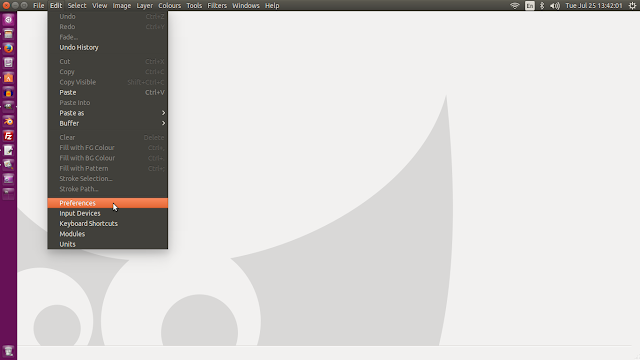 |
| Memilih Preferences dari menu bar Edit |
 |
| Memilih Reset saved window position to default values dari menu Window management |
 |
| Menyetujui reset akan berfungsi jika GIMP di buka lagi |
 |
| Sesudah pilih OK, dilanjutkan menutup dan buka lagi GIMP |
Mengingat hal tersebut agar tidak terulang lagi, pada baris menu bar pilih Window > pilih Single-Window Mode. Dengan demikian tampilan GIMP yang semula tiga, sekarang menjadi satu.
 |
| Tampilan GIMP sesudah reset terdiri dari tiga Window |
 | |||
| Tampilan GIMP sesudah checklist Single-Window Mode |
Demikian cara mengembalikan tampilan Toolbox, Tool options, dll. semoga bisa sedikit membantu.























